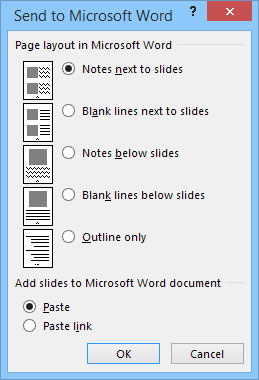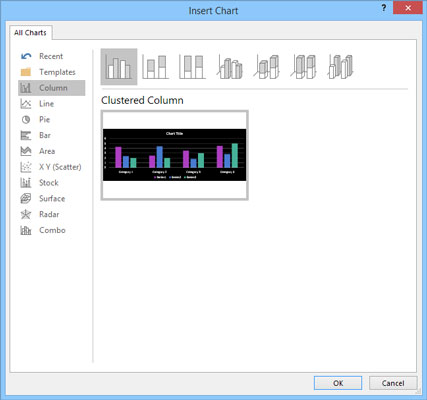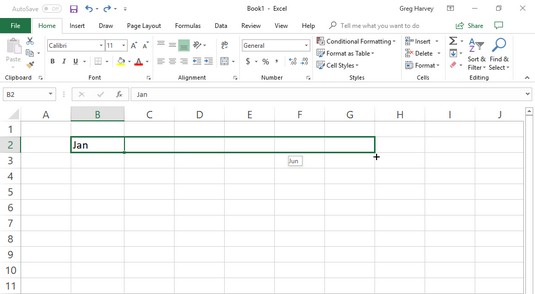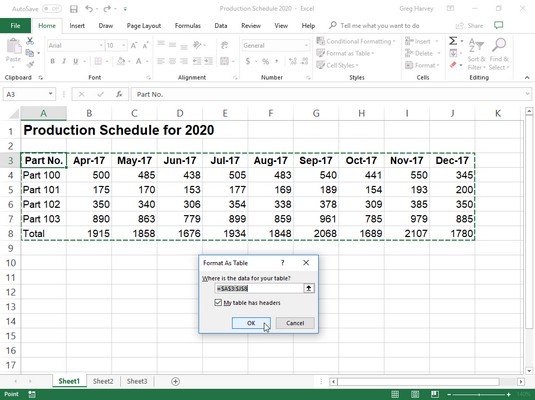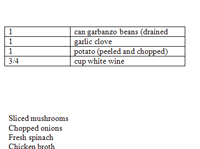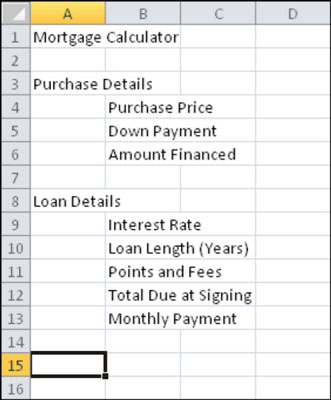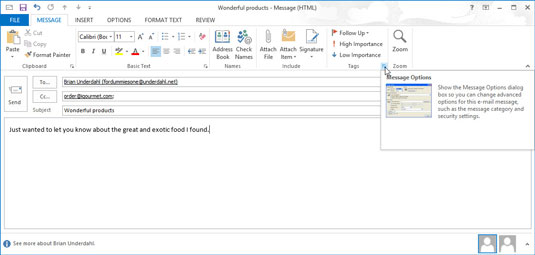QuickBooks 2016 Flýtilykla
Notaðu eftirfarandi QuickBooks 2016 flýtilykla til að gera daglegt bókhald fyrir smáfyrirtæki þitt auðveldara og hraðvirkara. Þú getur sparað dýrmætan tíma og orku með þessum handhægu lyklasamsetningum til að afturkalla aðgerðir, birta glugga og setja inn línur, til dæmis: Ýttu á þessa PC flýtileið QuickBooks Gerir þetta Ctrl+A Sýnir reikningsyfirlitsgluggann Ctrl+C Afrit […]